한글 문서에서 쉽게 가운데 점(중간점) 입력하는 방법 – 단축키 활용 법
한글 문서에서 글을 입력하다 보면 가운데 중간 점을 입력할 때가 있습니다.
가끔 귀찮아서 하이픈 "-" 을 입력하거나 다른 입력하기 쉬운 특수 기호를 사용하는 경우도 있는데요.
점을 입력할 때 단축키를 이용하면 쉽게 사용할 수 있습니다.
일반적으로 아는 단축키를 우선 사용해 보겠습니다.
"Ctrl + 10 "키를 눌러줍니다.
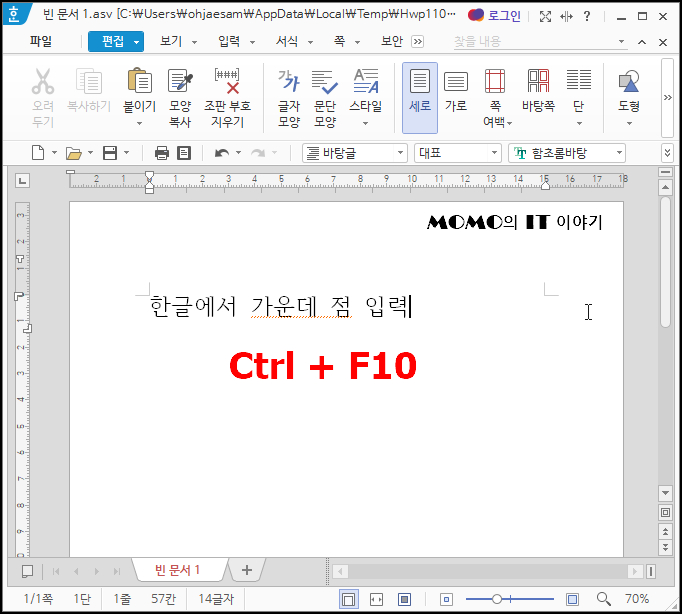
문자표 창이 열리고 좌측 [사용자 문자표]를 선택한 뒤
기호 1에서 가운뎃점을 선택 후 [넣기] 버튼을 클릭합니다.

가운뎃점이 들어갔습니다.
하지만 가운뎃점을 자주 사용한다면 이것도 번거로운 작업인데요.
한 번만 설정하면 아주 간단하게 사용할 수 있습니다.

상단 메뉴 중 [도구]를 클릭하면 하위 메뉴 중 [글자판 바꾸기]를 선택합니다.
다시 메뉴 중 [글자판 바꾸기]를 선택해 주세요

입력기 환경 설정 창이 열리면 제1 글자판을 [두벌식 표준 2]로 선택 후 [확인] 버튼을 클릭합니다.

이제 키보드에서 숫자 1 왼쪽에 있는 "`"를 눌러봅니다.

입력하면 가운뎃점으로 입력 된것을 확인할 수 있습니다.

한글 문서에서 쉽게 가운데 점(중간점) 입력하는 방법 – 단축키 활용 법을 알아보았습니다.